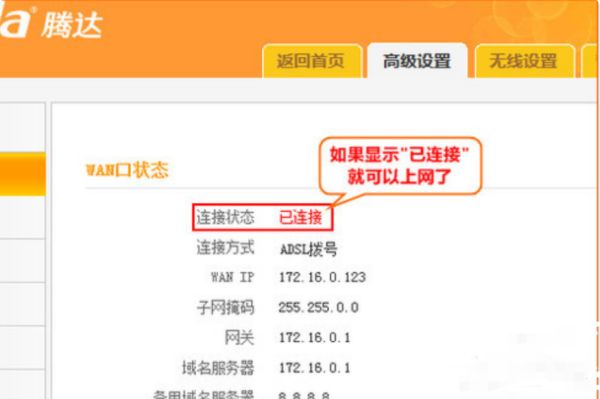一、校园网怎样设置腾达迷你无线路由器
使用无线路由器的桥连方式,方法如下:
1. 浏览器输入192.168.1.1 账户密码默认admin(路由器铭牌上有,不同品牌可能不同);
2. 找到“无线设置”,“基本设置”,勾选“开启WDS”;
3. 开启WDS之后,点击“扫描”,找到原来的无线路由器信号名称,连接即可。密钥填上原来的无线路由器上网密码;
4. 找到“网络参数”----“LAN口设置”,把IP设置成192.168.1.2,当然也可以设置成其它的,只要不是192.168.1.1就行;
5. 找到“DHCP服务器”,选择“不启用”;
6. 通过以上的步骤,无线路由器也可以上网了,此时的无线网络是开放式的,没有设置密码。设置密码可以通过“无线设置”里的“无线安全设置”进行设置。
二、如何用TENDA路由器连校园网
如下:
1、将路由器的电源连接好,然后将一条网线的一头插在电脑的网口,另一头插在路由器的LAN口。
2、打开电脑的浏览器,在地址栏里输入路由器的IP是192.168.0.1,点击回车键,进入路由器的设置页面,用户名是admin,密码是空白,点击登陆,进入路由器的设置主页。
3、登录主页后,选择手动设置。然后再选择手动因特网设置,家庭拨号用户选择PPPOE连接类型。在用户名,用户里正确输入ISP提供商给的用户名和密码,点击保存。
4、无线路由器还有一个无线加密,用来保障用户无线的安全。在路由器的设置主页面选择无线设置,在安全模式里选择一种加密方式,WEP、WPA、WPA2中的任何一种,然后在安全密钥里输入8位或者以上汉字或者数字作为无线的密码,保存设置后路由器的设置就完成。
5、设置完成后路由器会自动重启,将校内网网线连在路由器的WAN口就可以使用了。
三、腾达路由器如何进行电信宽带校园网连接
1、网线直接入户的用户直接将入户的网线接在路由器的WAN口(蓝色),再找一根短网线,一头接电脑,一头接路由器 1/2/3/4任意接口(黄色)。

2、将电脑上的本地连接IP地址设置为“自动获得IP地址”。
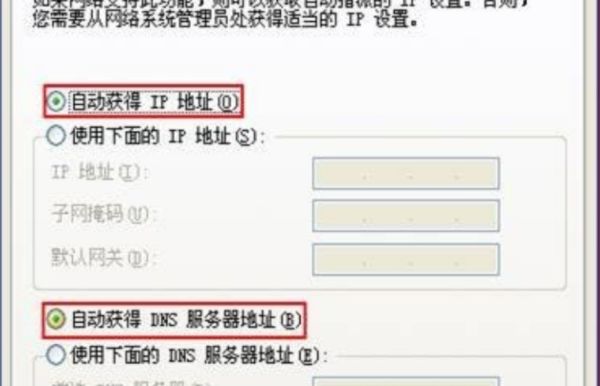
3、登陆腾达路由器管理界面设置,在浏览器中输入:192.168.0.1 按回车键。
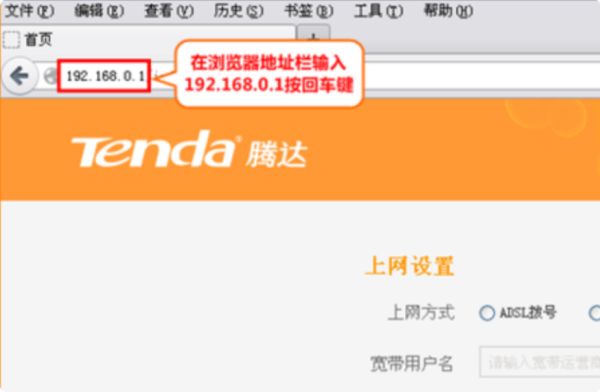
4、在设置页面中选择“ADSL拨号”, 在“宽带用户名”、“宽带密码”中输入宽带运营商提供的宽带用户名和密码 ,点击“确定”即可。
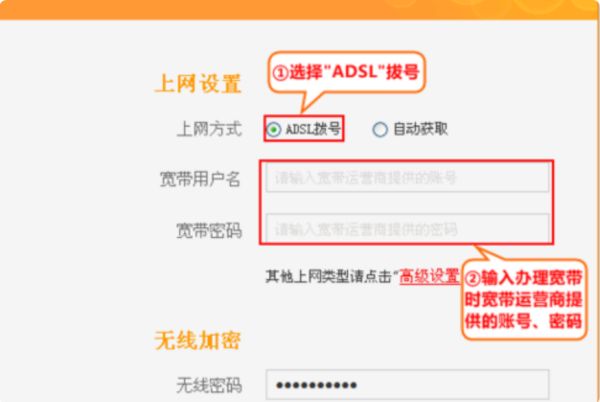
5、点击“无线设置”-“无线安全”,设置无线密码。
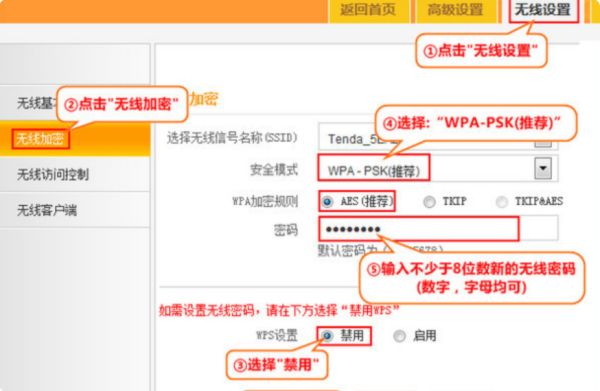
6、点击“高级设置”-“运行状态”,如果WAN口状态显示“已连接”,就可以上网了。